
时间:2021-06-25 15:22:07 来源:www.win10xitong.com 作者:win10
近日,本站接到了许多用户都在咨询同一个问题,就是Win10专业版系统电脑找不到音频设备。Win10专业版系统电脑找不到音频设备这样的不常见的问题,还真把一些大神给弄懵了。我们现在就来看下怎么处理,我们其实可以参考一下这个方法来处理:1、同时按【Win】【R】,打开【运行】输入【services.msc】按回车。2、找到【Windows Audio】服务,【双击】就很快的能够处理好这个问题了。如果你遇到了Win10专业版系统电脑找不到音频设备不知都该怎么办,那就再来看看下面小编的处理本领。
推荐系统下载:win10专业版
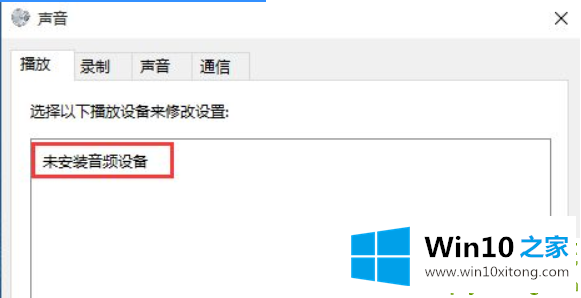
一、解决禁用Windows音频服务的方法
1.同时按[win] [r],打开[run],输入[services.msc]并按enter。
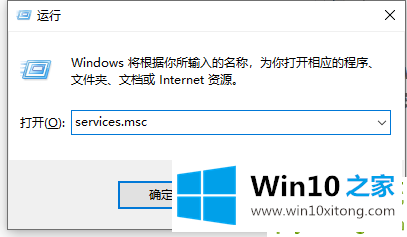
2.找到[Windows音频]服务并[双击]。
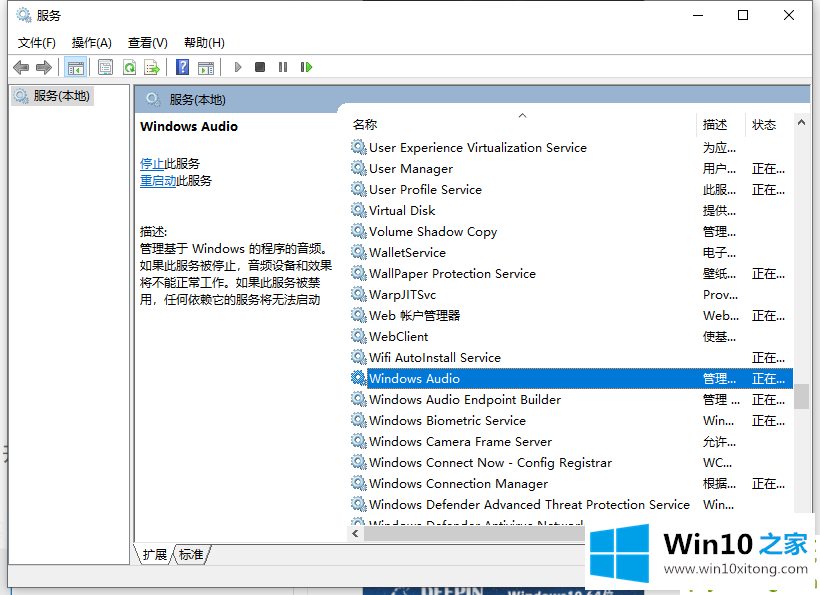
3.检查[窗口音频]的服务状态。如果服务状态为停止,单击[启动]启动服务,并将启动类型设置为[自动]。
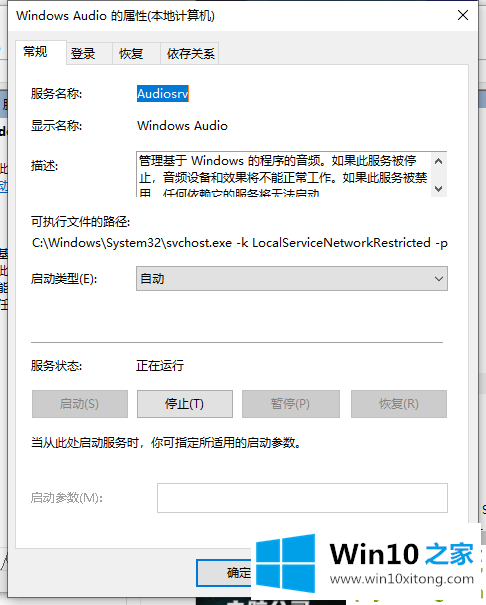
第二,声卡驱动程序安装不正确,导致声卡检测异常
1.右键单击启动[设备管理器],并检查是否有与音频相关的其他音频设备。
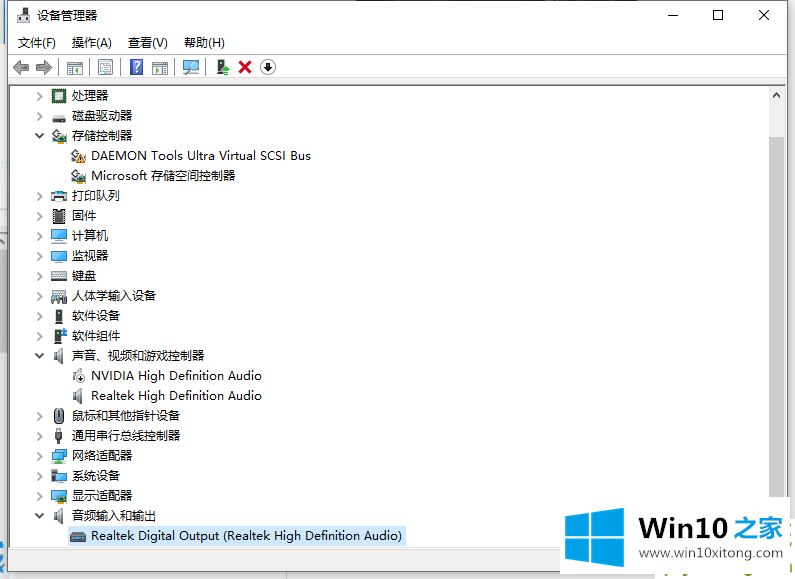
2.如果设备识别不正确,请重新安装声卡驱动程序。可以使用驱动向导或者去官网下载驱动安装。
第三,电脑禁用声卡
1.有些联想电脑可以在Bios中禁用声卡,进入Bios,依次查找[设备][音频设置]。
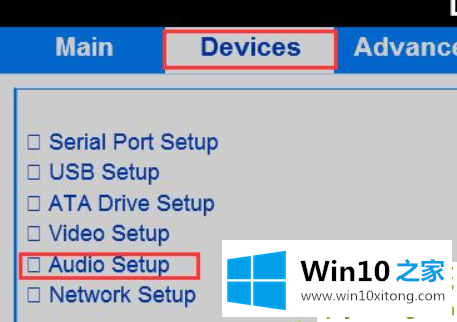
2.单击[音频设置]上的输入,检查[板载音频控制器]选项的状态是否为[禁用]。如果处于这种状态,请在该选项上单击输入并选择[已启用]。
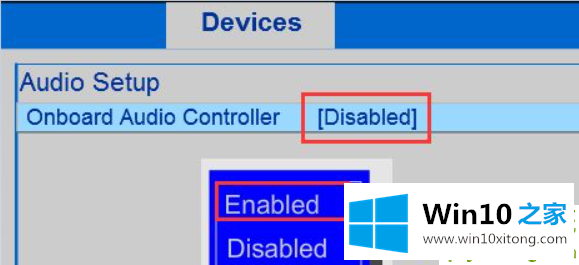
总结下今天所述的内容,就是讲关于Win10专业版系统电脑找不到音频设备的处理本领,我们很高兴能够在这里给大家分享电脑知识,谢谢各位。